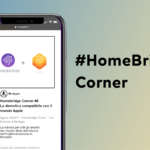Come controllare il ventilatore con Broadlink e Homebridge
Reading Time: 2 minutesDopo aver integrato le luci, oggi vedremo come controllare il ventilatore con Broadlink e HomeBridge. Continua la nostra rubrica sull’integrazione di vari accessori in HomeKit, grazie a vari plugin.

Vista l’afa di questi giorni, vi mostreremo come controllare il ventilatore con Broadlink e HomeBridge.
Premessa
Come oramai ben saprete, il Broadlink converte un segnale Wi-Fi in un segnale IR dei classici telecomandi. Per poter controllare, quindi, un ventilatore, avremo necessità di un ventilatore, sia esso da soffitto o a piantana, che possa essere controllato con un telecomando.
In commercio ne esisto tanti, anche su Amazon come ad esempio il Pro Breeze.
Se si è in possesso, quindi, di un ventilatore commendabile a distanza è possibile quindi usare i nostri iPhone per accenderli e spegnerli.
Acquisizione HEX Code
Come ora saprete, il primo passo sarà quello di acquisire i vari codici HEX che invia il telecomando verso il ventilatore. I passaggi su come acquisire i vari codici sono stati spiegati in un articolo precedente. Vi consigliamo di acquisire prima tutti i codice, con indicazione della funzionalità.
Controllare il ventilatore con BroadLink e HomeBridge
Come per gli altri accessori, il plugin per il controllo del ventilatore è sempre quello afferente al BroadLink. Dovremo andare ad aggiungere un ulteriore accessorio nella relativa sezione. Come sempre, tutte le opzione sono disponibili sulla pagina ufficiale del plugin.
Questa una configurazione tipo per il ventilatore:
{
"name": "ProBreeze",
"type": "fan",
"data": {
"on":"XXXXXX....XXXXX",
"off":"XXXXXX....XXXXX",
"fanSpeed10": "XXXXXX....XXXXX",
"fanSpeed20": "XXXXXX....XXXXX",
"fanSpeed30": "XXXXXX....XXXXX",
"fanSpeed40": "XXXXXX....XXXXX",
"fanSpeed50": "XXXXXX....XXXXX",
"fanSpeed60": "XXXXXX....XXXXX",
"fanSpeed70": "XXXXXX....XXXXX",
"fanSpeed80": "XXXXXX....XXXXX",
"fanSpeed90": "XXXXXX....XXXXX",
"fanSpeed100": "XXXXXX....XXXXX"
}
}Vediamo insieme le voci:
- name: il nome dell’accessorio che verrà visualizzato nell’applicazione casa;
- type: deve essere necessariamente “fan”, per indicare al plugin che si tratta di un ventilatore;
- on/off: i codici HEX per accendere/spegnere il ventilatore;
- fanSpeedXX: i codici HEX delle varie velocità del vostro ventilatore.
Per quel che concerne i codici HEX delle velocità, il numero può essere indicato come si vuole: se si hanno 3 velocità, si metteranno 3 codici, 5 velocità 5 codici e cos’ via.
Configurazioni aggiuntive per controllare il ventilatore con broadlink e homebridge
Esistono altre opzioni da poter assegnare a questa tipologia di accessorio. Si può, ad esempio, controllare lo “swing” del ventilatore, orari di accensione/spegnimento.
Il tutto dipende, ovviamente, dalle funzionalità dello stesso. Nella pagina ufficiale troverete tutte le istruzioni necessarie. Una volta riavviata l’istanza di HomeBridge potrete controllare il vostro ventilatore tramite Siri e iPhone.
Vi ricordo anche di seguirci sul nostro blog e sui nostri canali social per non perdere nessuna recensione e nessuna news.